

By Adela D. Louie, Dernière mise à jour: September 7, 2022
En ce moment, puisque vous lisez cet article, vous pensez peut-être que vous souhaitez tout supprimer de l'iPhone pour des raisons personnelles. Cependant, le problème que vous pourriez avoir est que vous ne savez pas comment vous pouvez le faire.
connaissance comment tout supprimer de l'iPhone est un bon moyen de minimiser votre propre risque d'exposer des informations personnelles telles que vos messages texte, vos contacts, vos coordonnées bancaires, etc. En supprimant également tout sur votre iPhone, vous pouvez également résoudre certains problèmes que vous rencontrez, tels que le retard, les applications se bloquent et supprimer les virus de votre iPhone.
Maintenant, pour vous montrer comment tout supprimer de votre iPhone, voici ce que vous devez faire. Alors, assurez-vous de lire cet article jusqu'à la fin.
Part #1: Things to Do Before Deleting Everything from iPhone Partie 2 : La meilleure façon de tout supprimer de l'iPhone Partie 3 : Comment tout supprimer de l'iPhone à l'aide de vos paramètres Partie #4 : Conclusion
Maintenant, si vous êtes préoccupé par les données que vous avez sur votre iPhone et que vous songez toujours à les conserver avant de passer à la façon de tout supprimer de l'iPhone. Ou si tu veux pour s'assurer qu'aucune donnée ne sera en danger, puis ci-dessous sont les choses que vous devez faire en premier.
Maintenant, passons à autre chose et sachons quels sont les moyens de tout supprimer de l'iPhone. La première méthode que nous allons vous montrer est connue pour être la meilleure façon de tout supprimer de votre appareil iPhone. Et ceci en utilisant un outil appelé FoneDog iPhone Cleaner.
Nettoyeur d'iPhone FoneDog is a well-known tool for deleting data on any iOS device that you have. By using FoneDog iPhone Cleaner, you will be able to wipe out all of your data stored on your device and at the same time, you will be assured your data will not be at risk and that they will be completely deleted from your iPhone device.
Et puisque nous avons dit que FoneDog iPhone Cleaner peut tout supprimer de votre appareil iPhone, cela signifie que cet outil incroyable peut également supprimer vos fichiers indésirables, les fichiers volumineux dont vous n'avez plus besoin, vos applications seront désinstallées mais uniquement celles que vous choisissez que vous ne utilisation plus longue, et vous pouvez exporter ou réduire la taille de vos fichiers.
Pour savoir comment tout supprimer de l'iPhone en utilisant facilement FoneDog iPhone Cleaner, voici quelques étapes simples que vous pouvez suivre.
Bien sûr, vous devez télécharger et installer FoneDog iPhone Cleaner sur votre ordinateur. Entrez votre adresse e-mail, ainsi que le code d'enregistrement que vous avez reçu de notre part lorsque vous téléchargez le programme pour l'installer sur votre ordinateur.
Une fois cela fait, connectez simplement votre iPhone à votre ordinateur grâce à son câble USB. Une fois votre iPhone reconnu, une fenêtre pop-up apparaîtra sur votre écran. De là, cliquez sur le Confiance bouton et faites entrer votre appareil iPhone sur votre écran.
Ensuite, sur l'interface principale de FoneDog iPhone Cleaner, vous pourrez voir les fonctionnalités dont il dispose sur le côté gauche de votre écran. De là, cliquez simplement sur Effacer toutes les données option.
Maintenant, une fois que vous avez cliqué sur l'option, vous verrez alors trois types de sécurité sur votre écran. Le niveau de sécurité faible, moyen et élevé. À partir de là, choisissez simplement un niveau de sécurité.
Une fois que vous avez choisi un niveau de sécurité sur votre écran, il vous suffit alors de cliquer sur le Accueil bouton sur votre écran. Cela commencera alors à tout supprimer de votre appareil iPhone. Ici, vous devez vous assurer que vos fonctionnalités Find My iPhone sont de réduction pour éviter toute interruption.

Vous devez également vous rappeler qu'aucun autre programme ne fonctionne sur votre ordinateur. Entrez ensuite 0000 sur votre écran pour que vous puissiez confirmer la suppression.

Une autre façon de tout supprimer de l'iPhone consiste simplement à utiliser votre appareil iPhone et aucun autre outil n'est nécessaire. Et c'est en fait très simple et facile. Vous trouverez ci-dessous les étapes pour tout supprimer par Paramètres.
Etape #1: Aller à Paramètres > Générale > Réinitialiser > Effacer contenu et réglages
Étape #2 : Tapez sur le Effacer l'iphone option et le confirmer.
Étape #3 : Entrez le mot de passe de votre appareil iPhone.
Étape 4 : Désactivez les fonctionnalités Activer le verrouillage pour pouvoir supprimer votre appareil iPhone de la fonctionnalité Localiser mon iPhone.
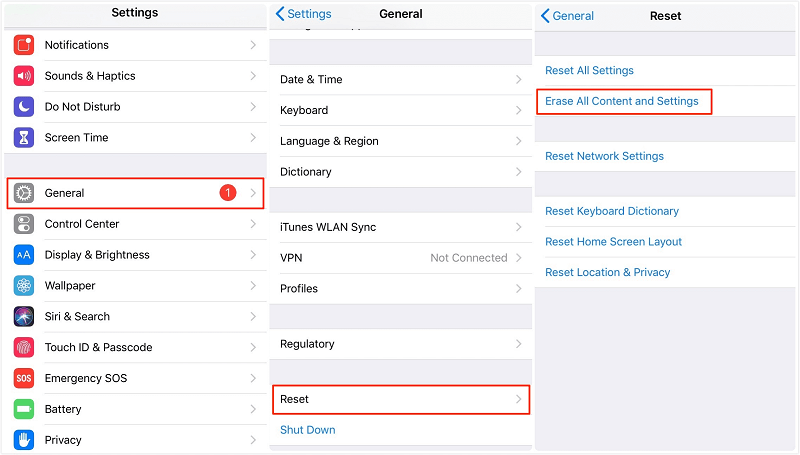
Les gens LIRE AUSSIUne réinitialisation matérielle supprimera-t-elle tout sur mon iPhone ?[Résolu] Mon iPhone indique que je n'ai pas de stockage mais j'ai tout supprimé
Maintenant que nous vous avons montré comment tout supprimer de l'iPhone, il est maintenant temps de choisir lequel des éléments suivants répondra le mieux à vos besoins. Bien que beaucoup de gens recommandent d'utiliser FoneDog iPhone Cleaner, cet outil est le moyen le plus efficace, le plus rapide et le plus sûr de tout supprimer de l'iPhone.
Laisser un commentaire
Commentaire
Articles Populaires
/
INTÉRESSANTTERNE
/
SIMPLEDIFFICILE
Je vous remercie! Voici vos choix:
Excellent
Évaluation: 4.7 / 5 (basé sur 61 notes)